Tabla de contenidos
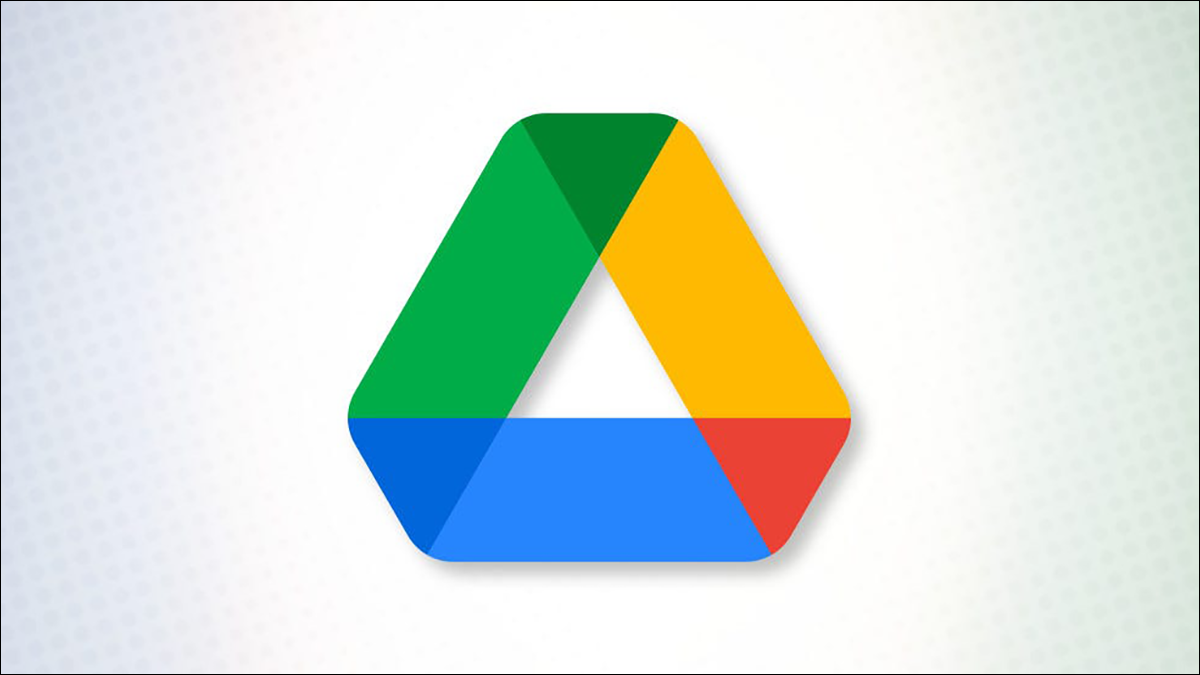
Cada cuenta de Google viene con 15 GB de almacenamiento gratuito en Google Drive . Comience a aprovechar este almacenamiento en la nube cargando archivos y carpetas, ya sea desde su escritorio o dispositivo móvil. Te mostraremos cómo.
Tipos de archivos admitidos en Google Drive
Google Drive admite todos los tipos de archivos , lo que significa que puede cargar cualquier archivo desde su computadora o teléfono a la nube. Drive también puede obtener una vista previa de ciertos tipos de archivos en el navegador, lo que evita que tenga que descargarlos y abrirlos para ver su contenido.
Sin embargo, tenga en cuenta que existen límites para el tamaño de los archivos. Puede consultar la lista completa de tipos y tamaños de archivos admitidos en la página de ayuda de Google Drive .
Subir archivos a Google Drive
Para agregar archivos a su cuenta de Google Drive desde su computadora, use el sitio web de Drive. En un dispositivo móvil como iPhone, iPad y Android, use la aplicación gratuita Drive para cargar archivos.
Cargar archivos en el escritorio (Windows, Mac, Linux, Chromebook)
Para comenzar a cargar archivos en Google Drive, abra un navegador web en su computadora e inicie el sitio de Google Drive . Inicie sesión en el sitio con su cuenta de Google.
Después de iniciar sesión, abra la carpeta en la que desea agregar archivos. Luego, desde la barra lateral izquierda, seleccione Nuevo> Carga de archivo.
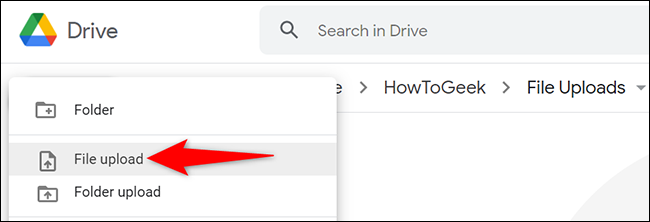
Se abrirá la ventana estándar «abierta» de su computadora. En esta ventana, seleccione el archivo o archivos que desea cargar en la nube. Para seleccionar varios archivos , mantenga presionada la tecla Ctrl en Windows o Comando en Mac mientras hace clic en los archivos. Luego, haga clic en «Abrir».
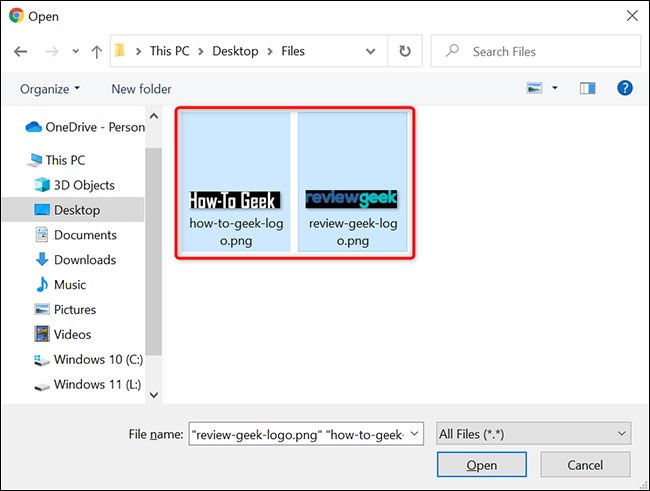
En la esquina inferior derecha del sitio de Google Drive, verá un cuadro de diálogo «Cargando X elementos» (donde «X» es la cantidad de archivos que está cargando). Esta sección mostrará una marca de verificación verde junto a los archivos que se cargaron correctamente.
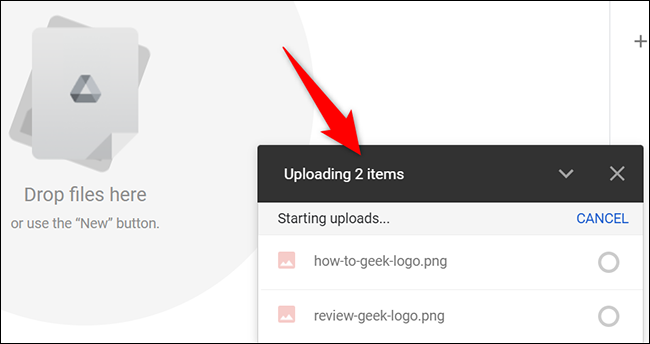
Si bien puede usar otras pestañas durante este proceso, no cierre esta pestaña ni cierre la ventana del navegador hasta que se complete la carga. En ese momento, sus archivos cargados estarán disponibles en su cuenta de Google Drive. Puede acceder a estos archivos desde cualquiera de sus dispositivos compatibles y compartirlos con amigos y compañeros de trabajo .
En dispositivos móviles (iPhone, iPad o Android)
Para cargar archivos desde su iPhone, iPad o teléfono Android a Google Drive, primero, inicie la aplicación Google Drive en su teléfono.
En la aplicación Drive, abra la carpeta en la que desea agregar nuevos archivos. Luego, en la esquina inferior derecha de la aplicación, toque el signo «+» (más).
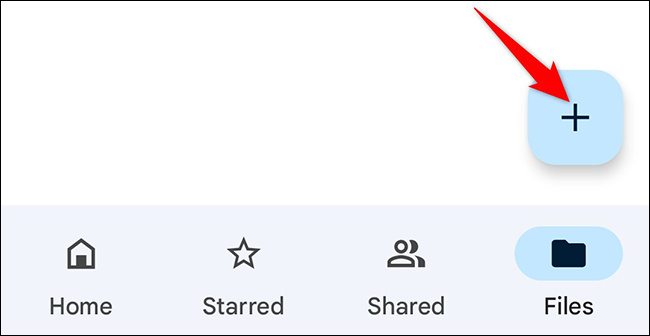
Se abre un menú «Crear nuevo». Aquí, toca «Subir».
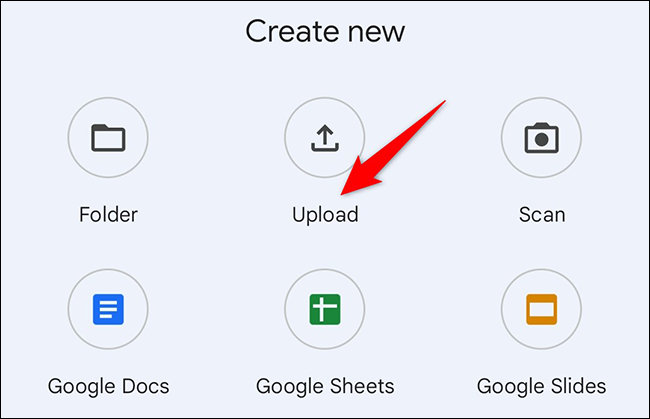
Se abrirá el administrador de archivos de su teléfono. Seleccione el archivo o archivos que le gustaría cargar. Para seleccionar varios archivos, toque y mantenga presionado el primer archivo y luego toque cualquier otro archivo que desee agregar.
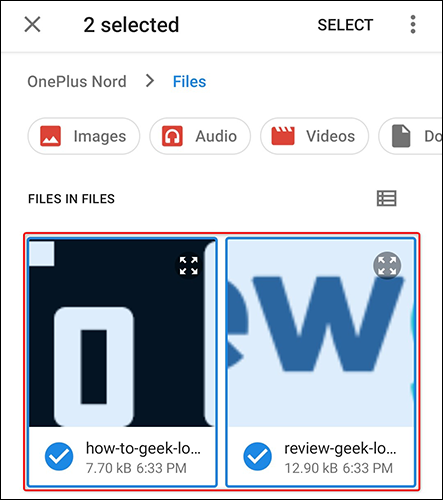
Y la aplicación Drive comenzará a cargar los archivos seleccionados en su cuenta.
Subir carpetas a Google Drive
Al igual que los archivos, puede cargar carpetas enteras desde su computadora a Google Drive. Desafortunadamente, no puede hacer esto en dispositivos móviles.
Para comenzar, acceda al sitio de Google Drive y abra la carpeta en la que desea agregar su carpeta.
En la barra lateral izquierda de Google Drive, seleccione Nuevo> Subir carpeta.
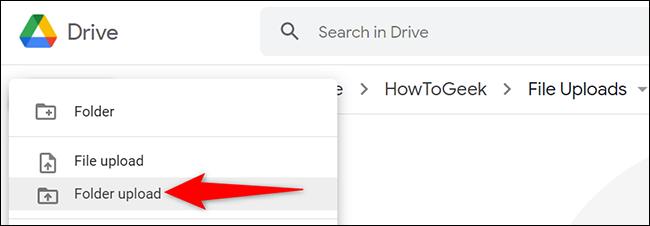
Se abrirá la ventana «abierta» de su computadora. En esta ventana, seleccione una carpeta para cargarla en Drive.
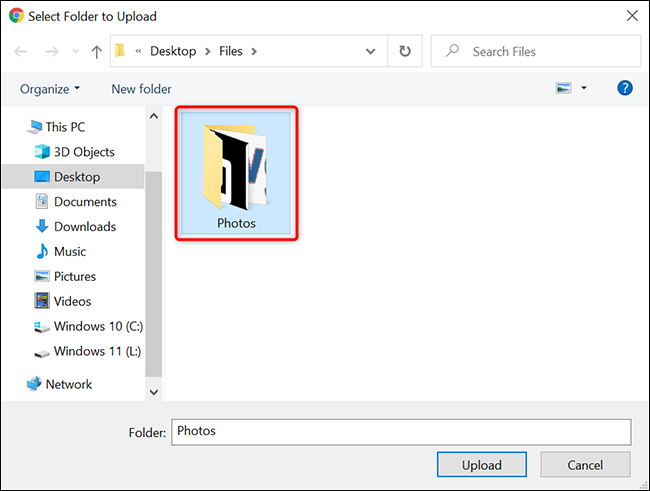
Drive cargará su carpeta y todo su contenido. Estás listo.
Sube archivos y carpetas a Google Drive con arrastrar y soltar
En el escritorio, una forma rápida y fácil de cargar archivos y carpetas en Google Drive es usar el método de arrastrar y soltar . Probablemente haya utilizado este método para mover archivos en su computadora local, y el proceso es igual de simple.
Para usar este método, primero, abra Google Drive en un navegador web en su computadora. Navegue hasta la carpeta en la que desea cargar archivos.
Ahora abra el administrador de archivos de su computadora para seleccionar archivos y carpetas para cargar. Use el Explorador de archivos en Windows, Finder en Mac , la aplicación Archivos en Chromebook o su administrador de archivos preferido en Linux. En estas herramientas, busque la carpeta o los archivos para cargar, arrastre esos elementos y suéltelos en el sitio de Google Drive en su navegador web.
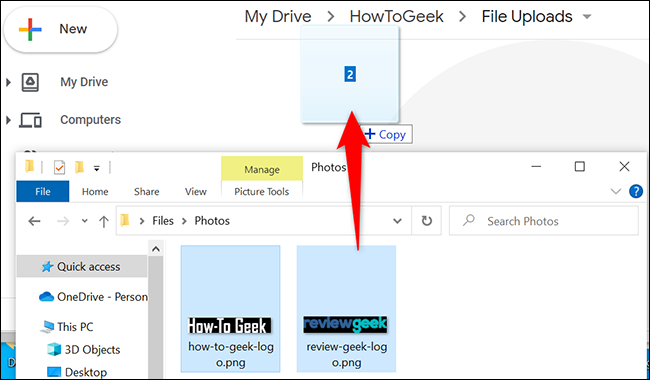
Google Drive cargará todos sus elementos arrastrados y soltados a su almacenamiento en la nube. Pan comido.
Convierta documentos de Microsoft Office a formato de Google en Drive
Si carga sus documentos de Microsoft Office (como archivos DOCX , XLSX y PPTX ) a Google Drive, es posible que desee utilizar el formato nativo de Google para editar estos documentos. Es fácil convertir su Word, Excel y PowerPoint a los formatos de Documentos, Hojas de cálculo y Presentaciones de Google, respectivamente, lo que le permite editarlos en su navegador. Incluso puede volver a convertirlos al formato de Office más tarde si es necesario.
Para que sus archivos de Office se conviertan automáticamente al formato de Google, primero inicie Google Drive en un navegador web en su computadora. En la esquina superior derecha de Drive, haz clic en «Configuración» (un icono de rueda dentada).

En el menú que se abre, haga clic en «Configuración».
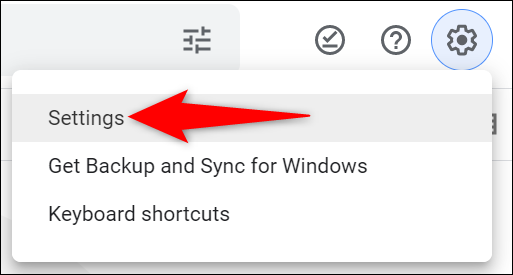
En la ventana «Configuración», junto a «Convertir archivos subidos», active la opción «Convertir archivos cargados al formato de Google Docs Editor». Luego haga clic en «Listo» en la esquina superior derecha.
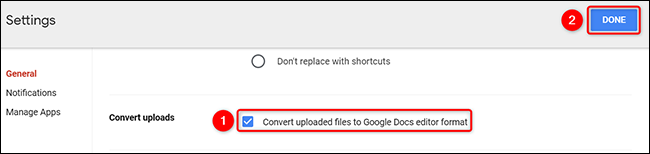
Y eso es. Google Drive convertirá todas las cargas futuras de documentos de Office a los respectivos formatos de Google.
Si prefiere no hacer que los archivos se conviertan automáticamente y en su lugar convertir selectivamente sus documentos de Office a formatos de Google, puede hacerlo para sus documentos de Word , Excel y PowerPoint .
A medida que agregue más y más archivos a su cuenta de Google Drive, deberá asegurarse de que no abarroten su almacenamiento. Tenemos algunos consejos de organización de Drive que puede utilizar para organizar mejor sus archivos en su cuenta.


